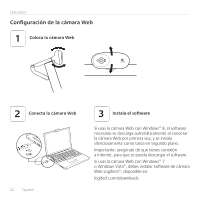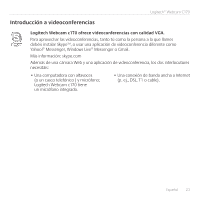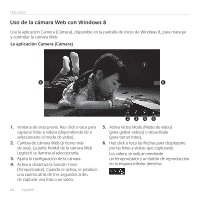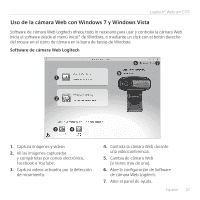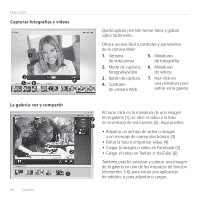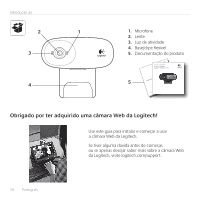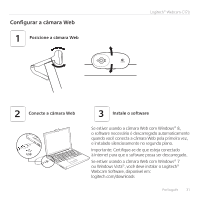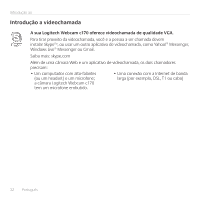Logitech C170 Getting Started Guide - Page 27
Uso de la cámara Web con Windows 7 y Windows Vista
 |
View all Logitech C170 manuals
Add to My Manuals
Save this manual to your list of manuals |
Page 27 highlights
Logitech® Webcam C170 Uso de la cámara Web con Windows 7 y Windows Vista Software de cámara Web Logitech ofrece todo lo necesario para usar y controlar la cámara Web. Inicia el software desde el menú Inicio® de Windows, o mediante un click con el botón derecho del mouse en el icono de cámara en la barra de tareas de Windows. Software de cámara Web Logitech 1. Captura imágenes y videos 2. Ve las imágenes capturadas y compártelas por correo electrónico, Facebook o YouTube. 3. Captura videos activados por la detección de movimiento. 4. Controla la cámara Web durante una videoconferencia. 5. Cambia de cámara Web (si tienes más de una). 6. Abre la configuración de Software de cámara Web Logitech. 7. Abre el panel de ayuda. Español 27
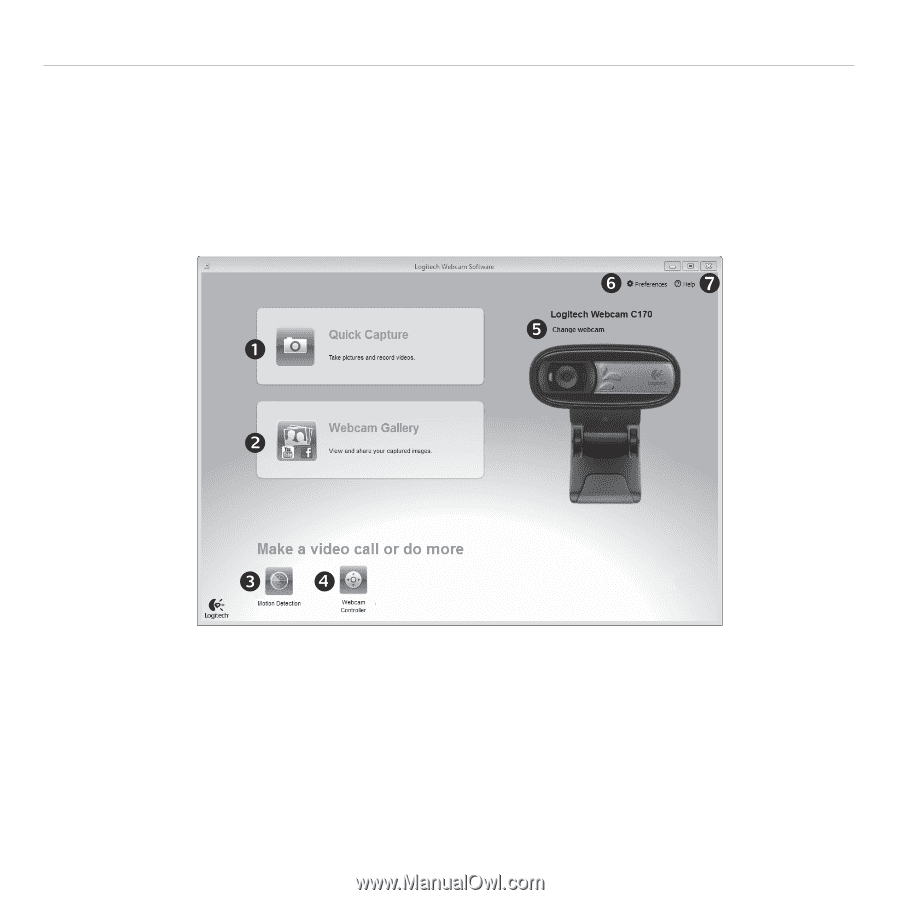
Español
27
Logitech® Webcam C170
Software de cámara Web Logitech
1.
Captura imágenes y videos
2.
Ve las imágenes capturadas
y compártelas por correo electrónico,
Facebook o YouTube.
3.
Captura videos activados por la detección
de movimiento.
4.
Controla la cámara Web durante
una videoconferencia.
5.
Cambia de cámara Web
(si tienes más de una).
6.
Abre la configuración de Software
de cámara Web Logitech.
7.
Abre el panel de ayuda.
Uso de la cámara Web con Windows 7 y Windows Vista
Software de cámara Web Logitech ofrece todo lo necesario para usar y controlar la cámara Web
.
Inicia el software desde el menú Inicio® de Windows, o mediante un click con el botón derecho
del mouse en el icono de cámara en la barra de tareas de Windows
.